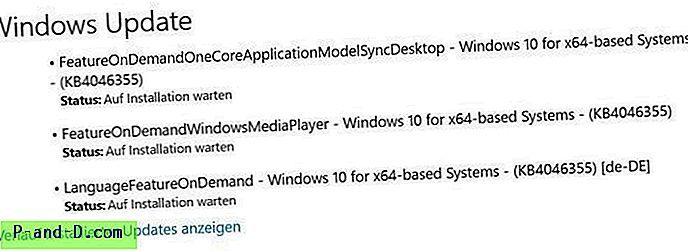Der er nogle vigtige programmer som f.eks. Spillerservere, webservere, databaser eller mailservere, som vi til enhver tid har brug for at køre, men ikke hvert stykke software har en funktion til at overvåge sig selv og genstarte hver gang den er lukket. Det er en lignende situation, hvis du konstant downloader via P2P-software eller downloadadministratorer, fordi du måske ønsker at fortsætte med at downloade eller podning, selvom du ikke er ved computeren.
Det kan være en kilde til frustration, hvis softwaren går ned eller hænger lige efter at du har forladt den uden opsyn, fordi den derefter bliver nødt til at forblive på den måde, indtil du kommer tilbage for at rette problemet. Hvad der kan være endnu mere irriterende er at have andre brugere eller børn, der lukker programmet, ikke at vide eller pleje, at det skulle holde det kørende. Det er her et tredjedelsværktøj kommer til at hjælpe, fordi du kan konfigurere dine programmer, der kræves for at forblive i gang for automatisk at starte igen, hvis de er lukket eller går ned. På den måde fortsætter de med at genstarte for at fortsætte deres opgaver, eller indtil du stopper dem manuelt. Her er et udvalg af 8 gratis værktøjer, der kan holde et program kørende ved automatisk at starte det igen, når det lukker eller går ned.
1. Styr køringsprogrammer (CRP)
Control Running Programs er et multifunktionelt værktøj til at udføre en række funktioner på kørende applikationer. Ud over at være i stand til at overvåge og genstarte lukkede processer, kan CRP kontrollere, hvor mange forekomster af et program, der kan åbnes på én gang, og også overvåge hukommelsesforbruget i et program, lukke det, hvis en bestemt tærskel nås. En ekstra mulighed kan kodeordbeskytte hovedvinduet, når det er minimeret til bakken.

Efter installationen skal du klikke på Instance Launch i vinduet og klikke på Add (eller File menu -> Add), eller alternativt slippe en eksekverbar på vinduet (ikke en genvej). Klik derefter på knappen for at søge efter en eksekverbar eller brug pileknappen til at vælge en aktuelt kørende proces og levere valgfri kommandolinjeargumenter. Når du har konfigureret det eller de krævede program, skal du trykke på knappen for at starte overvågningsmotoren. Du kan ikke starte forskellige programmer eller indstille et overvågningsinterval osv., Men blot at slippe en fil på vinduet gør CRP meget let at komme hurtigt i gang.
Download Control Running Program (CRP)
2. Applikationsmonitor
Applikationsmonitor er en ganske gammel værktøj, der går tilbage til 2005, men ser ud til at fungere perfekt på nyere operativsystemer. Det har et par nyttige indstillinger indbygget, som du ikke finder i mange andre værktøjer af denne type, herunder en mulighed for at sende en e-mail, når der opstår fejl, og muligheden for at bruge forskellige kontrolintervaller for hvert program, du vil have programmet til at overvåge.
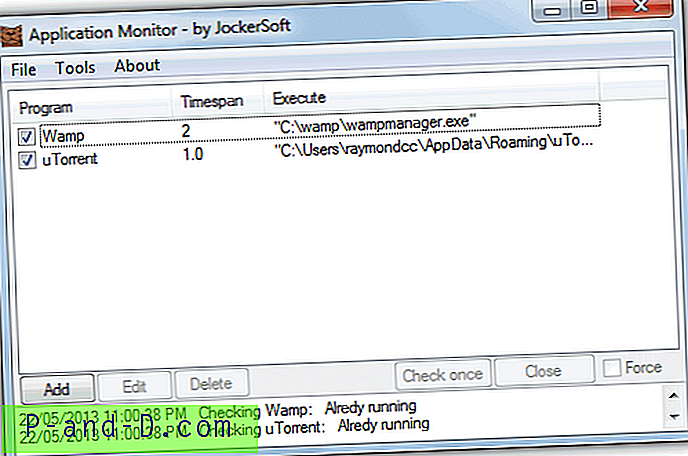
Det er nemt at tilføje en proces til overvågning, klik på knappen Tilføj, giv den et navn og gennemsøg derefter den eksekverbare fil. Tilføj derefter valgfri argumenter, og indstil kontrolintervallet. Standardindstillingen er 2 minutter, men det kan være hvor som helst mellem 30 sekunder og 3 timer i trin på 30 sekunder. Så snart du markerer afkrydsningsfeltet for at aktivere applikationsprofilen, vil det starte processen og begynde at overvåge. Applikationsmonitor er bærbar og kræver .NET Framework 1.1 eller nyere.
Download applikationsmonitor
3. Genstart ved nedbrud
Restart On Crash er lidt anderledes, fordi det primært blev designet som et værktøj til at genstarte et program, efter at det er nedbrudt eller hængt, men er lige så hjemme ved at genstarte et program, der er blevet lukket ved et uheld eller af en anden. Det er et nemt program at bruge og konfigurere, mens det er bærbart og ganske let på hukommelsen, kun ved at bruge omkring 2, 5 MB system RAM under overvågning.
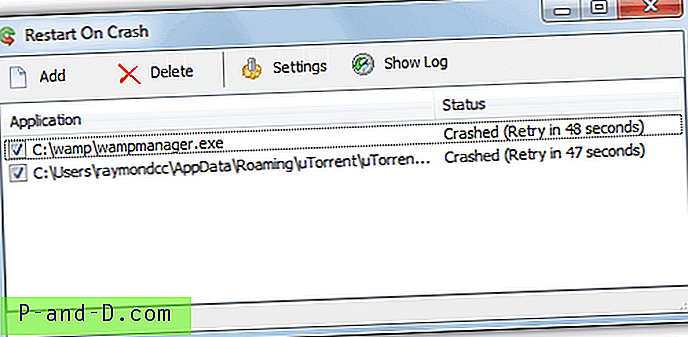
Når du konfigurerer Restart On Crash, kan du antage, at et program er gået sammen og skal genstartes, når det faktisk er styrtet og ikke svarer, og også ganske enkelt, hvis det ikke kører, som dækker, da applikationen blev lukket manuelt. Klik på knappen Tilføj for at åbne et nyt overvåget program og enten finde den eksekverbare eller vælge en kørende proces, dette vil indtaste den samme eksekverbare i kommandoen til at udføre. Du kan selvfølgelig køre scripts eller andre programmer, hvis du vil. Som standard kontrolleres lukkede / nedbrudte programmer hvert 60. sekund, dette kan ændres, og logfilen kan opsættes fra vinduet Indstillinger.
Download Genstart ved nedbrud
4. Genstart
Ifølge udvikleren var Restarter oprindeligt beregnet til overvågning og genstart af Counter-Strike-spilservere, men kan bruges på andre applikationer uden problemer. Hovedgrænsefladen er en smule mere kompliceret udseende end nogle af de andre værktøjer her, men er stadig ikke så svært at konfigurere. Restarter har bærbare og installationsinstallationsversioner tilgængelige og kræver .NET Framework v2 for at fungere.
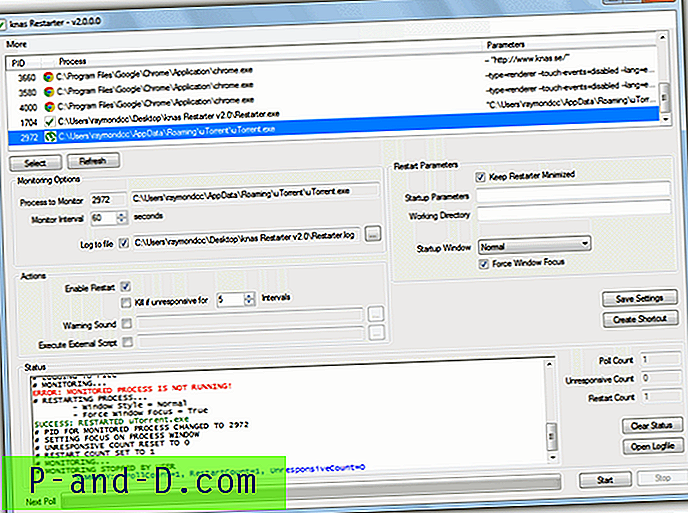
For at overvåge et program skal det først køre, da Restarter vælger den eksekverbare fra en liste over åbne processer, derefter kan du vælge skærmintervallet (standard er 60 sekunder), om du vil genstarte processen, dræbe en ikke-reagerende proces, spille en advarsel lyd og kør et eksternt script (genstart og send e-mail VBS-scripts er inkluderet). At levere et arbejdsmappe og opstartargumenter er ekstraudstyr. Restarter har en Opret genvejsknap, der tilføjer en skrivebordsgenvej til at lade starte det valgte program og derefter overvåge det automatisk.
Download Restarter
1 2Næste › Se alt